

临近中午下班,有个用户来问我怎么打开chm文件,作为windows帮助文件的保存格式,chm文件的打开方法还是比较多的,今天小编来跟各位介绍一下怎么打开chm文件。
chm文件是微软新一代的帮助文件格式,现在不少的软件都已经支持chm文件格式打开了,不过小编觉得还是使用微软自带的工具打开chm文件是最方便的,下面来看看具体操作。
chm文件怎么打开
1.找到需要打开的chm文件,鼠标右键该文件,点击打开方式选项,进入下一步。
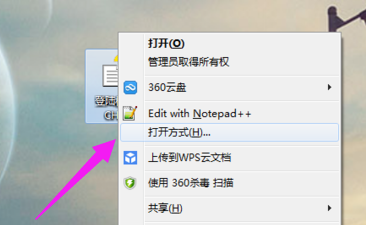
打开chm电脑图解-1
2.在弹出的界面中,点击浏览按钮,进入下一步。
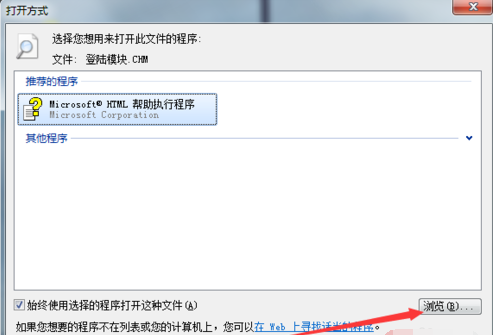
打开chm电脑图解-2
3.点击C盘,然后选择windows文件夹打开,进入下一步。
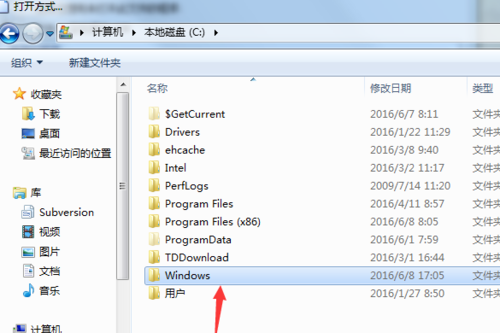
打开chm电脑图解-3
4.在windows文件夹中找到hh.exe文件,然后点击打开,进入下一步。
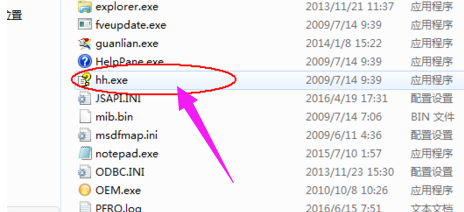
chm文件电脑图解-4
5.勾选打开方式窗口下方的“始终使用选择的程序打开”勾选上,然后点击确定按钮即可。
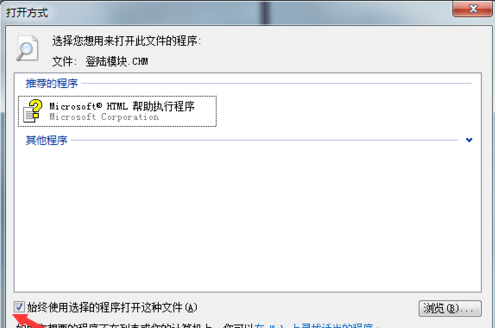
chm文件电脑图解-5
6.这时chm文件就可以打开了。
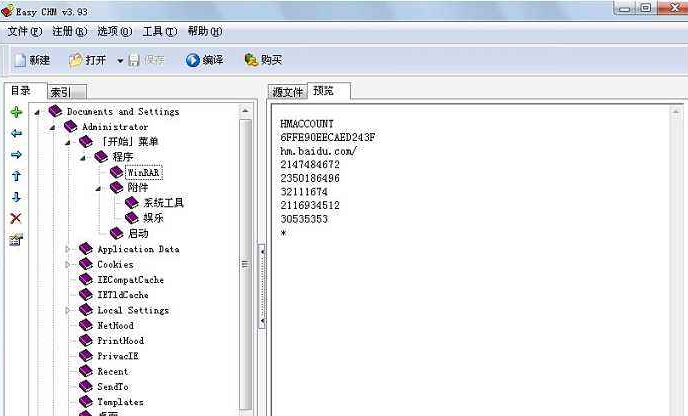
打开chm电脑图解-6
以上就是chm文件的打开方法了,你学会了吗?

临近中午下班,有个用户来问我怎么打开chm文件,作为windows帮助文件的保存格式,chm文件的打开方法还是比较多的,今天小编来跟各位介绍一下怎么打开chm文件。
chm文件是微软新一代的帮助文件格式,现在不少的软件都已经支持chm文件格式打开了,不过小编觉得还是使用微软自带的工具打开chm文件是最方便的,下面来看看具体操作。
chm文件怎么打开
1.找到需要打开的chm文件,鼠标右键该文件,点击打开方式选项,进入下一步。
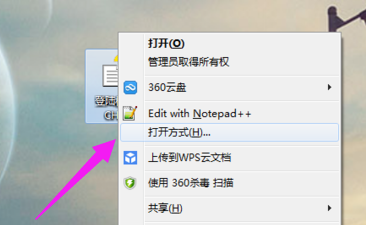
打开chm电脑图解-1
2.在弹出的界面中,点击浏览按钮,进入下一步。
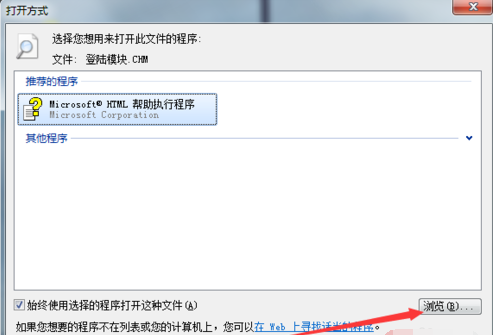
打开chm电脑图解-2
3.点击C盘,然后选择windows文件夹打开,进入下一步。
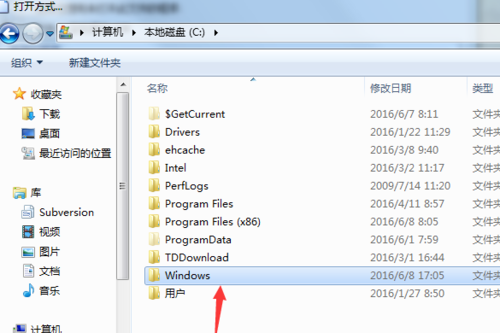
打开chm电脑图解-3
4.在windows文件夹中找到hh.exe文件,然后点击打开,进入下一步。
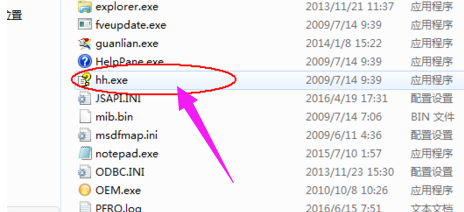
chm文件电脑图解-4
5.勾选打开方式窗口下方的“始终使用选择的程序打开”勾选上,然后点击确定按钮即可。
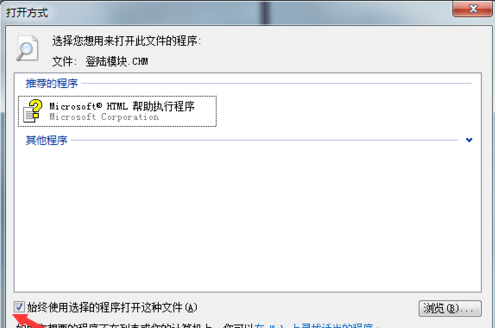
chm文件电脑图解-5
6.这时chm文件就可以打开了。
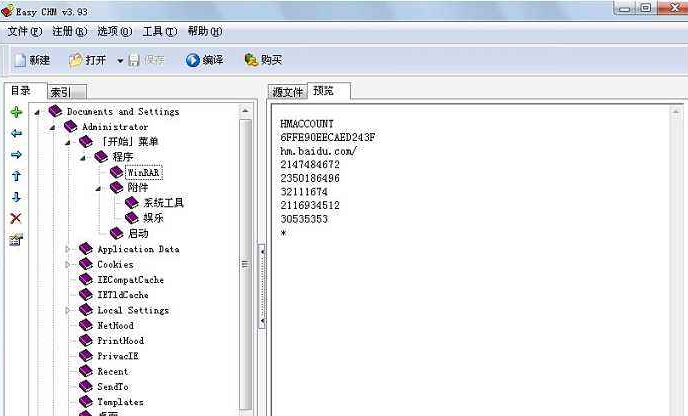
打开chm电脑图解-6
以上就是chm文件的打开方法了,你学会了吗?
















